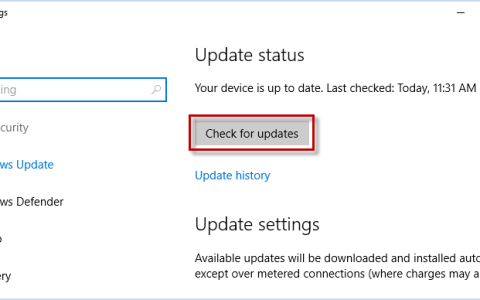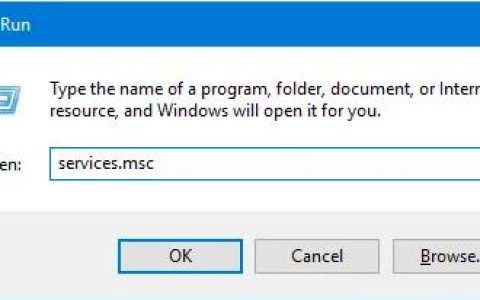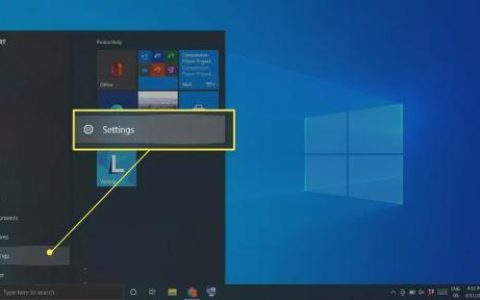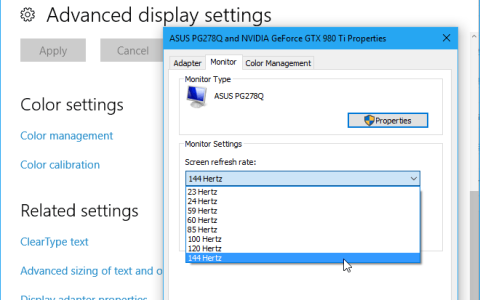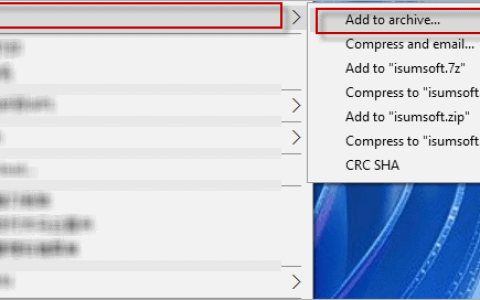如果您由于“无法识别的网络”错误而无法连接到互联网,您应该能够使用下面提供的故障排除步骤解决此问题。
Windows10中的未识别网络错误
“无法识别的网络”错误已被用户报告了很长时间,并且通常在尝试使用 WiFi 和以太网连接到互联网时发生。
此错误的发生可能有多种原因,从过时的驱动程序软件、网络设置更改、不正确的 IP 配置到自动 Windows 更新期间出现问题。
1.尝试网络疑难解答
可以信任 Windows 10 中内置的网络疑难解答来解决此问题。
转到“设置” > “网络和 Internet ” > 在右窗格中向下滚动并单击“网络疑难解答”。
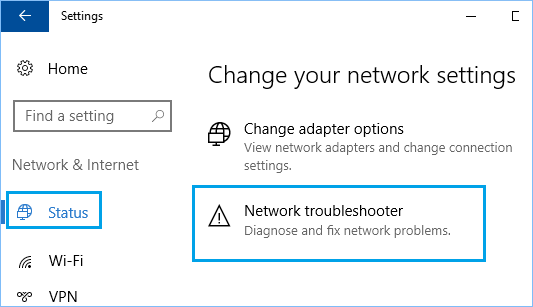
等待疑难解答程序检测到问题并按照屏幕上的说明修复计算机上的问题。
如果网络疑难解答无法解决问题,请转到其他疑难解答步骤。
2.重启电脑
重新启动计算机的简单操作可以修复软件故障,并且众所周知有助于解决互联网连接问题。
3. Power Flush调制解调器/路由器
从电源上拔下调制解调器/路由器并耐心等待60秒。
60 秒后,将调制解调器/路由器重新连接到电源并等待所有指示灯变为绿色。
现在,查看您的计算机是否能够连接到互联网,并且没有任何错误消息。
4.更新IP地址和重置网络
有时,问题是由于您的 IP 地址分配不当或未在网络上被识别。
以管理员身份打开命令提示符> 键入ipconfig /release并按Enter键。
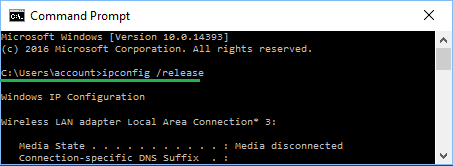
这将释放您计算机的当前IP 地址。
接下来,键入ipconfig /renew并按Enter 键以更新计算机的 IP 地址。
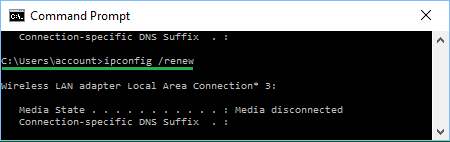
最后,键入netsh winsock reset 并按回车键。
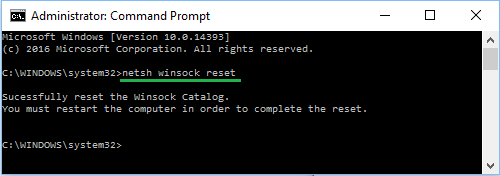
在此之后重新启动您的计算机并查看您的计算机是否可以连接到互联网。
5.更新网络驱动程序
如上所述,过时或损坏的网络驱动程序也可能导致无法识别的网络错误。
右键单击开始按钮,然后单击设备管理器> 在设备管理器屏幕上,展开网络适配器条目 > 右键单击 WiFi 适配器,然后单击更新驱动程序软件。
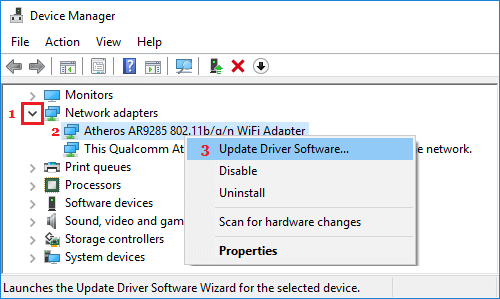
提示: 如果您看到太多条目,请查找显示网络或 802.11b 或包含 WiFi 的内容。
在下一个屏幕上,选择自动搜索更新的驱动程序软件选项并等待您的计算机搜索更新的驱动程序软件。
Windows 将通知您已经安装了最新的驱动程序软件,或者提供您可以安装的最新驱动程序软件。
6.重置网络设置
如果上述方法没有帮助,问题可能是由于您计算机上的网络设置配置错误或损坏所致。
转到设置>网络和 Internet > 在右窗格中向下滚动并单击网络重置选项。
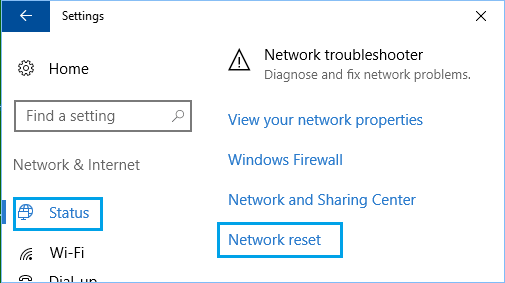
在下一个屏幕上,单击立即重置按钮以将计算机上的网络设置重置为出厂默认设置。
注意:此过程将清除您当前的所有网络设置,包括您的 WiFi 和 V 密码。因此,最好记下您的 WiFi 和V密码。
7. 使用谷歌 DNS
如果您的计算机经常遇到网络连接问题,请考虑改用 Google DNS。